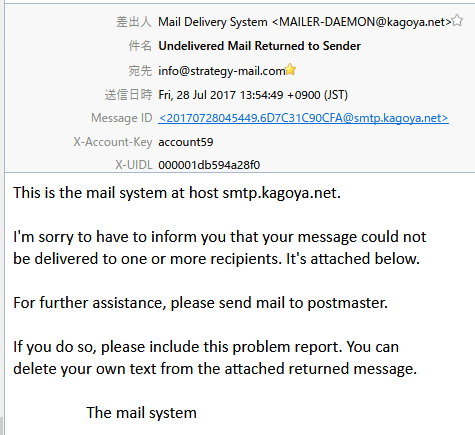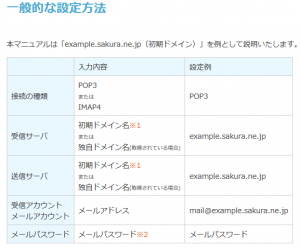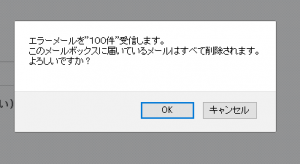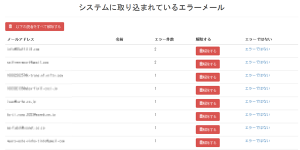読者のメールアドレスが変更になったり、メールボックスの容量が一杯になった場合には、エラーメールとして戻ってくることがあります。
このようなエラーメールが届くにも関わらず、何度も送り続けることで迷惑メールとして認識される可能性が高まります。
そこで届いたエラーメールを解析して「エラーとなった読者」を判断し、読者から解除する必要があります。
戦略メールでは以下の方法で、エラーメールの処理が可能です。
設定方法
■「システム」の「エラーメール」を開く。
■エラーメール通知受信アドレス
なんらかの理由でメールを送れなかった場合にエラーメールが届く先を指定します。
必ず「エラーメール専用のアドレス」を指定してください。
戦略メールでは指定した「エラーメール専用のアドレス」を受信して「エラーとなった読者」を抽出しますが、その際に他のすべてのメールを削除します。
そのため絶対によく使うメールアドレスではなく「エラーメール専用のアドレス」を作ってそれを指定してください。
■メールサーバ、ポート番号、ユーザ名、パスワード
「エラーメール専用のアドレス」にメールが届いていないかを戦略メールが見に行きます。その際に必要となる情報を設定してください。
※ポート番号は多くの場合「110」ですが、サーバ会社で他の値を使用するよう明記されている場合にはそちらを優先してください。
ここで設定する情報はメールソフトに「POP3」として設定する情報です。
たとえばさくらインターネットの場合には、POP3の設定方法が以下に書かれています。
メールソフトの一般的な設定方法
このように、メールソフトに設定する内容と同じものを戦略メールにも設定してください。
設定しましたら「いますぐエラーメールを受信する」をクリックし、設定が正しいかを確認してください。
このようなメッセージが表示されるので「OK」をクリックすると受信を開始します。
エラーメール処理
定期的にエラーメール処理を行い、エラーとなった読者を解除してください。
■「システム」の「エラーメール」を開く。
■「いますぐエラーメールを受信する」をクリックする。
■以下のようにエラーメール受信の結果が表示される。
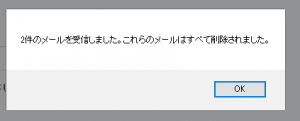
エラーメールは削除されましたが、そこから抽出された”エラーと思われるメールアドレス”は戦略メールに取り込まれました。
■「システムに取り込まれているエラーメール」欄を確認する。
1件程度のエラーであればその読者は解除せずにまだ様子を見ておいた方がよいと思われます。
エラー件数が3件になった場合にその読者を解除することをお勧めします。
■「以下の読者をすべて解除する」をクリックすると、表示されているすべての読者を一気に解除します。